Автопромотка
Задачей автопромотки является перескок через те участки аудио или видеофайлов, которые вы не считаете достойными внимания.
Например, скачали новый сериал. А там: первые пять минут «в предыдущей серии», потом завязка, потом «…в русском народном сериале…», потом, собственно, ОНО, потом титры, потом «в следующей серии». Можно лишнее просто перематывать, но это нудно, особенно, если просматриваются несколько серий подряд.
Или сняли видео и хотите показать друзьям, но не всё. Можно, конечно, постоянно подходить к компьютеру и перематывать. Но это требует неусыпной бдительности и хорошей памяти.
Есть другой путь.
Автопромотка позволяет легко настроить автоматический пропуск неограниченного количества эпизодов фильма или звука и предлагает высокий уровень удобства и автоматизации этого дела.
Как её включить?
Автопромотку можно включить в настройках:
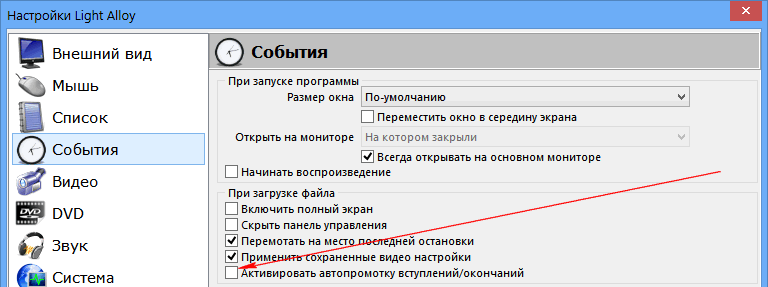
или в контекстном меню шкалы времени:
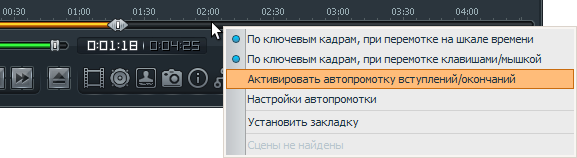
Как установить проматываемые участки?
Мышью:
- навести указатель на шкале времени на начало пропускаемого отрезка;
- нажать правую кнопку мышки;
- провести указателем по шкале времени до конца пропускаемого отрезка;
- отпустить правую кнопку мыши.
Неверно отмеченный фрагмент можно отменить щелчком по нему правой кнопкой мыши.
Плюс: просто, быстро и наглядно.
Минус: весьма неточно.
Клавиатурой:
- нажмите O для установки начала пропускаемого отрезка;
- нажмите E для установки завершения пропускаемого отрезка;
- нажмите Shift+O для установки пропуска от начала до текущей позиции;
- нажмите Shift+E для установки пропуска от текущей позиции до конца;
Плюс: если делать отметки на паузе — точность до секунды; просто сделать отметки от позиции до начала или конца.
Минус: удалять отметки можно либо мышью, либо через диалоговое окно.
Через диалоговое окно:
Открываем окно комбинацией Alt+E или через контекстное меню шкалы времени.
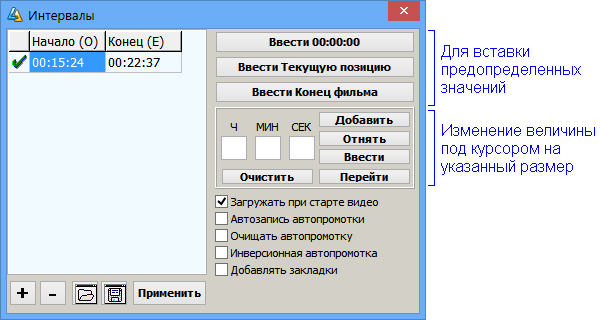
Кнопкой добавляем новый интервал; в его две колонки Начало/Конец заносим цифровые значения в формате ЧЧ:ММ:СС.
Кроме того, можно использовать кнопки справа для ввода начала фильма, конца или текущей позиции; можно добавлять, отнимать какое-либо количество часов, минут или секунд к существующей временной метке или вводить данные без необходимости задавать их через «:» и указывать ведущие нули.
У кнопки (та, что с нарисованной дискеткой) есть одна неочевидная, но очень удобная особенность: если нажимать на кнопку сохранения ЛКМ (левую кнопку мыши) — то имя сохраненного файла интервалов будет «Default.skip» т.е. закладки для всех серий в текущем каталоге, а если по кнопке нажать ПКМ (правой кнопкой мыши) — то имя будет «ИмяВидеофайла.skip» (где ИмяВидеофайла — будет совпадать с именем файла для которого задаются интервалы, и будет применяться, соответственно, лишь для него).
Плюсы: очень точно, можно сохранить в файл и использовать позже.
Минусы: будет потрачено некоторое время для записывания всех значений.
Как этим пользоваться?
Загружать при старте видео
Если установить галку «загружать при старте видео» в настройках автопромотки, то автоматически подгружаются одноименные файлы *.skip или Default.skip из каталога с запущенным видео. Default.skip предназначен для загрузки со всеми файлами из текущего каталога, но имеет более низкий приоритет, чем одноимённый файл.
Чтобы облегчить создание вышеуказанных .skip-файлов, установите галку «автозапись автопромотки«. В результате эти файлы будут сохраняться автоматически при добавлении участков промотки.
Наследование автопромотки следующим по списку файлом (серией)
Если длительность следующего файла отличается от предыдущего меньше, чем на 1,5 минуты, происходит наследование автопромотки. Чтобы принудительно наследовать автопромотку для файлов с любой длительностью, используйте Default.skip и опцию «загружать при старте видео«. Если хотите принудительно сбрасывать автопромотку, установите галку «очищать автопромотку«.
Слабая сторона автопромотки
При наследовании автопромотки есть риск пропустить участок серии, который имеет смысловую нагрузку. Поэтому, чтобы как-то контролировать пропущенные участки, лучше задавать пропуски с небольшим зазором, чтобы точно знать, что пропущенный участок бесполезен.